大家都知道鼠标的用法有单击、双击、三击和拖选,“击”是每天都在使用的,是每个电脑爱好者的基本功,但说到“拖”可能就不是每个人都精通了,看看下边这样的“拖”你用过吗?
按住左键拖动:
1、往开始程序菜单里拖
拖动图标到任务栏里,例如,对准“acdsee5”,按住鼠标左键将其拖到上方的任务栏。放手即可(如图1)。

图1 往开始程序菜单里拖
2、往任务栏上的快速启动按钮中拖
拖动准备加入按钮队列的图标,到快速启动任务栏的空白处且出现竖杠时放手,注意不能与已有的按钮重合,否则不能进入。如图2
图2 创建快速启动按钮
3、往打开的程序窗口中工具栏上拖
以word 2003为例,单击菜单栏的“视图→工具栏→自定义”,打开自定义对话框,切换到“命令”选项卡,从“格式”类别中选择“小型大写字母”命令,选中此命令,按住左键,向word 2003的工具栏中拖,拖到相中的位置放手,这样工具栏里会多出一个替换按钮(如图3)。如果不想要工具栏中的某个按钮,只需打开自定义对话框,然后把工具栏中不想要的按钮往工具栏外一拖就可以了。
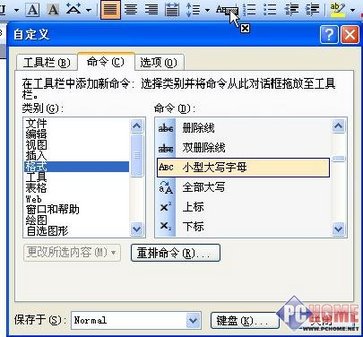
图3 拖动到快速启动栏
4、把文件往邮件窗口中拖作为附件
打开outlook,新建一个邮件,把准备作为附件发送的文件直接拖到新建邮件窗口空白处放手。
5、选中后先按住一个ctrl键再拖
在录入文档时,选中一段文本,按住ctrl键,然后按住左键拖动,即可达到复制文本的效果。
6、往任务栏上的按钮拖
某种类型文件,可能有几种软件都能打开、编辑,直接拖到程序图标上就可实现。在打开这类文件时需要选择打开方式或者把软件启动,再打开指定的文件。其实只要软件已经启动,就可以先选中一个或多个要打开的文件后,把鼠标指针指向其中的一个文件,按住左键拖动文件到任务栏上的已经启动的软件按钮上(先别放手),会发现该软件会变成当前活动窗口,这时再拖动文件到该软件的窗口中放手。也可以仿照此方法,来实现复制、移动文件。
7、往word文档中拖
在进行word文档编辑中想要添加文本文档或者图片时,只要选中需要添加的文本文档或者是图片,按住左键拖动到word文档放手就可以了。如果从文档中拖出,就会在桌面或者文件中形成一个文档片段。
8、往打印机中拖
选中想要打印的文本,直接拖动到打印机图标上,就可以直接打印该文本。






发表评论